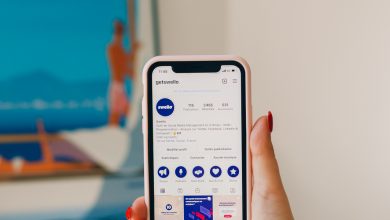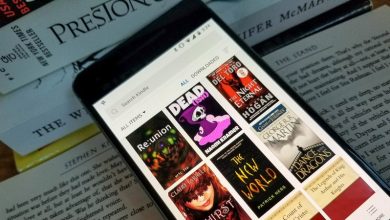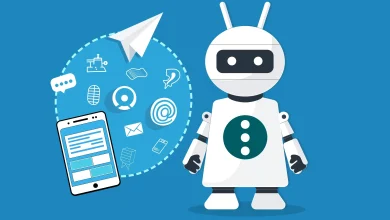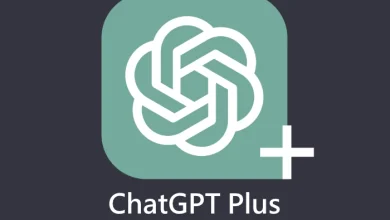Le Bureau à Distance via Google Chrome : Une Solution Pratique et Performante
Dans le monde numérique moderne, la gestion et l’accès à des systèmes informatiques distants sont devenus essentiels pour les professionnels, les étudiants et même les particuliers. Que ce soit pour des raisons de travail collaboratif, d’assistance à distance ou simplement pour accéder à des fichiers ou applications depuis un autre endroit, les outils de bureau à distance sont d’une grande utilité. Parmi ces outils, Chrome Remote Desktop (Bureau à Distance de Chrome) se distingue par sa simplicité d’utilisation et son efficacité. Cet article propose une analyse complète de cet outil, de son installation à son utilisation, en passant par ses avantages et ses limites.
Qu’est-ce que Chrome Remote Desktop ?
Chrome Remote Desktop est une extension gratuite proposée par Google pour permettre aux utilisateurs d’accéder à un autre ordinateur via Internet. En d’autres termes, il transforme un appareil en un serveur et un autre en client, permettant un contrôle total à distance. Il est accessible via le navigateur web Google Chrome, ce qui le rend compatible avec n’importe quel appareil utilisant ce navigateur, qu’il soit sous Windows, macOS, Linux ou Chrome OS.
L’un des points forts de Chrome Remote Desktop réside dans sa facilité d’utilisation et dans l’absence de nécessité d’installer des logiciels tiers complexes. Grâce à cette extension, il est possible de se connecter à des machines distantes, de gérer des fichiers, d’exécuter des applications et d’effectuer des tâches à distance comme si l’on était devant l’ordinateur.
Comment installer Chrome Remote Desktop ?
L’installation de Chrome Remote Desktop est extrêmement simple. Voici les étapes principales à suivre pour commencer à l’utiliser :
-
Pré-requis :
- Assurez-vous d’avoir un compte Google.
- Installez le navigateur Google Chrome si ce n’est pas déjà fait.
-
Téléchargement et installation :
- Ouvrez Google Chrome et accédez à la page dédiée à Chrome Remote Desktop sur le Chrome Web Store.
- Cliquez sur « Ajouter à Chrome » pour télécharger et installer l’extension.
- Une fois l’extension ajoutée, vous serez dirigé vers une page où vous pourrez configurer l’accès à distance.
-
Configurer un accès à distance :
- Après avoir installé l’extension, lancez l’application depuis la barre d’outils du navigateur.
- Cliquez sur « Activer le Bureau à Distance ».
- Vous devrez télécharger un petit fichier complémentaire sur votre ordinateur pour permettre à l’application de fonctionner correctement. Ce fichier installera un petit programme sur votre appareil qui permettra la gestion de l’accès à distance.
- Ensuite, vous devrez définir un code PIN. Ce code servira à sécuriser l’accès à votre machine distante.
-
Connexion à un autre appareil :
- Pour vous connecter à un autre appareil, il vous suffit de vous rendre sur la même page de Chrome Remote Desktop depuis un autre ordinateur ou appareil mobile, puis de vous connecter avec votre compte Google.
- Une fois connecté, vous verrez une liste des ordinateurs disponibles, et il suffira de cliquer dessus pour y accéder.
Fonctionnalités principales de Chrome Remote Desktop
Chrome Remote Desktop n’est pas simplement un outil permettant d’établir une connexion à distance ; il offre également plusieurs fonctionnalités utiles qui améliorent l’expérience utilisateur.
-
Accès à distance facile : Vous pouvez accéder à vos appareils à tout moment, tant qu’ils sont allumés et connectés à Internet. Cela peut être utile pour récupérer des fichiers importants ou pour effectuer des tâches sans être présent physiquement.
-
Compatibilité multiplateforme : Chrome Remote Desktop est disponible sur Windows, macOS, Linux, et même sur Android et iOS. Cela garantit une large compatibilité avec une grande variété d’appareils.
-
Sécurité renforcée : Les connexions sont cryptées via SSL, ce qui garantit un niveau de sécurité élevé pour la transmission des données. De plus, l’utilisation d’un code PIN lors de la connexion à l’ordinateur distant permet d’ajouter une couche de sécurité supplémentaire.
-
Partage d’écran : Cet outil permet non seulement de prendre le contrôle d’un appareil distant, mais aussi de partager votre propre écran avec une autre personne pour une assistance à distance.
-
Simplicité et rapidité : L’un des grands avantages de Chrome Remote Desktop est la simplicité de son interface. Vous n’avez pas besoin d’être un expert en informatique pour l’utiliser. De plus, l’installation et la configuration sont rapides et ne prennent que quelques minutes.
-
Accès à distance via des appareils mobiles : Chrome Remote Desktop dispose d’une application mobile dédiée pour Android et iOS, permettant d’accéder à un ordinateur à distance depuis un smartphone ou une tablette, ce qui est particulièrement utile pour les professionnels en déplacement.
Avantages de Chrome Remote Desktop
-
Gratuit et sans abonnement : Contrairement à d’autres solutions de bureau à distance qui nécessitent un abonnement mensuel, Chrome Remote Desktop est totalement gratuit, ce qui le rend accessible à tout utilisateur.
-
Aucune configuration complexe : L’un des plus grands atouts de cet outil est sa simplicité. Il n’est pas nécessaire de configurer des paramètres réseau complexes comme des adresses IP ou des configurations de pare-feu.
-
Pas besoin de logiciels tiers : Puisqu’il fonctionne directement à travers le navigateur Google Chrome, il n’est pas nécessaire d’installer de logiciels supplémentaires sur l’ordinateur distant, ce qui simplifie l’ensemble du processus.
-
Accès à distance sécurisé : Comme mentionné précédemment, la sécurité des connexions est renforcée par un cryptage SSL et un code PIN pour l’accès.
-
Synchronisation avec votre compte Google : L’intégration avec Google permet de synchroniser facilement vos paramètres et d’accéder rapidement à vos appareils, où que vous soyez.
-
Solution idéale pour les professionnels et les particuliers : Que vous soyez une entreprise cherchant à offrir un support technique à vos employés ou un particulier souhaitant accéder à ses fichiers à distance, Chrome Remote Desktop s’adapte à tous les besoins.
Limites de Chrome Remote Desktop
Malgré ses nombreux avantages, Chrome Remote Desktop présente également quelques limitations qu’il est important de prendre en compte :
-
Dépendance à une connexion Internet stable : Étant un outil basé sur le cloud, une connexion Internet stable est indispensable pour une utilisation optimale. Si la connexion est trop lente ou instable, l’expérience d’utilisation peut en souffrir.
-
Manque de fonctionnalités avancées : Bien qu’il soit parfait pour un usage quotidien, Chrome Remote Desktop manque de certaines fonctionnalités avancées que l’on peut trouver dans d’autres solutions plus spécialisées, comme la possibilité de gérer plusieurs sessions simultanées ou de personnaliser certains paramètres réseau.
-
Limitation sur le nombre de connexions simultanées : L’outil ne permet pas d’avoir plusieurs utilisateurs connectés en même temps sur un même appareil distant. Cela peut être contraignant dans les environnements nécessitant des accès multi-utilisateurs.
-
Dépendance à Google Chrome : Même si l’extension fonctionne bien avec le navigateur Google Chrome, elle n’est pas compatible avec tous les navigateurs. Si vous utilisez un autre navigateur, vous devrez obligatoirement passer par Chrome pour profiter de cette fonctionnalité.
Alternatives à Chrome Remote Desktop
Bien que Chrome Remote Desktop soit un excellent outil, il existe également d’autres solutions de bureau à distance qui peuvent être mieux adaptées à certains besoins spécifiques. Parmi celles-ci, on peut citer :
-
TeamViewer : Une solution puissante offrant des fonctionnalités avancées comme le transfert de fichiers, le support pour plusieurs utilisateurs et un accès à distance multiplateforme. Cependant, TeamViewer est payant pour un usage professionnel.
-
AnyDesk : Un autre outil de bureau à distance avec des performances élevées et une bonne sécurité, mais qui, comme TeamViewer, peut nécessiter un abonnement payant pour un usage professionnel.
-
Microsoft Remote Desktop : Bien que plus complexe à configurer, cette solution est idéale pour les utilisateurs Windows, offrant une large gamme de fonctionnalités.
Conclusion
En résumé, Chrome Remote Desktop est un outil pratique, sécurisé et gratuit pour accéder à des ordinateurs à distance. Sa simplicité d’utilisation, sa compatibilité multiplateforme et sa rapidité d’installation en font une solution de choix pour de nombreux utilisateurs, qu’ils soient professionnels ou particuliers. Bien que certaines limitations existent, telles que l’impossibilité de gérer plusieurs connexions simultanées ou la dépendance à une connexion Internet stable, les avantages de cet outil en font une option incontournable pour ceux qui recherchent une solution simple et efficace pour le contrôle à distance.
Avec son interface intuitive et ses fonctions de sécurité robustes, Chrome Remote Desktop demeure une des meilleures options pour une assistance à distance facile et accessible, sans nécessiter de configurations complexes.